Обновлено 15.08.2019
Перечислим основные решения:
- Проверяем установлены следующие программы: криптопро 4 (если установлена, то обновляем до 4.0.9969), криптопро эцп баузер плагин 2, не закончился ли демо-период криптопро?
- В каком браузере заходите на ФЗС? Используйте IE 9 версии и выше. Edge не работает.
- Устанавливаем корневой сертификат головного удостоверяющего центра. Подробнее тут.
- Устанавливаем корневой сертификат удостоверяющего центра казначейства. Подробнее тут.
- Устанавливаем личный сертификат в КриптоПро. Подробнее тут.
- В свойствах браузера Internet Explorer — вкладка «Безопасность» — иконка «Надежные сайты» — кнопка «Сайты» — необходимо добавить 2 адреса: https://fzs.roskazna.ru и https://lk-fzs.roskazna.ru

- Возможно мешает антивирусник. Отключаем его. Не совсем, а временно.
- Если главная страница открывается, а зайти в личный кабинет с помощью подписи, которая вот-вот закончится не получается, то проверяем срок действия закрытого ключа. Дело в том, что некоторые версии криптопро 4 ограничивают использование электронной подписи сроком действия закрытого ключа. На самом деле пока действует сертификат Криптопро можно победить.
1 вариант. Переводим время на компьютере назад. На сколько надо перевести время назад узнаем в Криптопро — вкладка «Сервис» — кнопка «Протестировать» — выбираем ваш контейнер — в открывшемся окне ищем строчку «Срок действия закрытого ключа». Допустим вы получили дату 6 мая, на компьютере устанавливайте 5 мая и пробуйте войти в ФЗС. После генерации не забываем вернуть настоящее время. Перевод времени помогает побороть только ФЗС. Для других порталов используйте 2-ой вариант.
2 вариант. Экспорт сертификата и закрытого ключа в PXF и установка из PFX — подробнее тут. - Иногда Windows 10 не удается победить и лучше сделать запрос на другой ОС, желательно Windows 7.
- И наконец самое последнее — если все перепробовали, а ФЗС не удается победить, то Регламент УЦ Казначейства позволяет подать запрос с помощью АРМ генерации ключей (версия 1.0.0.46 поддерживает ГОСТ 2012). Ниже приведена выдержка из Регламента, подтверждающая что вы имеете право воспользоваться АРМ генерации ключей.
4.2 Формирование Заявления на сертификат, создание КЭП, Запроса на сертификат осуществляется получателем сертификата, владельцем сертификата одним из следующих способов:
…
4.2.2 На АРМ Заявителя с использованием Средства создания запроса (АРМ генерации ключей) в случае отсутствия технической возможности использования ИС УЦ ( fzs.roskazna.ru).
25 июнь 2019 06:15 — 25 июнь 2019 06:18 #12622
от Краснокам
Alex67 пишет:
Gvinpin пишет: Прикрыли лавочку Уже не помогает (маловероятно, что в последние дни что-то изменилось).
Мне помогло буквально вчера.
Накрайняк есть ещё вариант с копированием контейнера, тогда срок действия закрытого ключа становится равным сроку действия сертификата.
Тоже приходилось делать когда внезапно обнаружилось, что оно отличается аж на 15 дней
У-у танцы с бубном! Мои любимые!
При входе на сайт казначейства для продления — получения новой ЭП выдаёт классическое — «Не удается отобразить эту страницу
Включите TLS 1.0, TLS 1.1 и TLS 1.2 в дополнительных параметрах и повторите попытку подключения к fzs.roskazna.ru . Если ошибка повторяется, возможно, этот сайт использует неподдерживаемый протокол или комплект шифров, например RC4 (ссылка на статью со сведениями), который не считается безопасным. Обратитесь к администратору сайта.» Естественно все указанные галочки включены, в наличии IE11, cadesplugin апрельская версия, fzs.roskazna.ru добавлен в доверенные в IE (Безопасность-надёжные сайты) и через Пуск — КриптоПро- Настройки ЭЦП Browser Plug-in.
Подскажите, пожалуйста,
может нужно было устанавливать стоя на голове
, что за вариант с копированием контейнера? Куда его скопировать чтобы дата сравнялась с датой сертификата? Спасибо.
Пожалуйста Войти или Регистрация, чтобы присоединиться к беседе.
Поддержка Internet Explorer 11 прекращена 15 июня 2022 г.
Internet Explorer 11 больше не будет доступен после 14 февраля 2023 г. Если для любого сайта, который вы посещаете, требуется Internet Explorer 11, его можно перезагрузить в режиме Internet Explorer в Microsoft Edge. Рекомендуется перейти на Microsoft Edge , чтобы начать пользоваться более быстрым, безопасным и современным браузером.
Начало работы с Microsoft Edge
Проблемы
Пользователь, который пытается подключиться к защищенному веб-сайту с помощью Windows Internet Explorer, может получить следующее предупреждение:
Возникла проблема с сертификатом безопасности этого веб-сайта. Сертификат безопасности, представленный этим веб-сайтом, не был выдан доверенным центром сертификации.
Проблемы с сертификатами безопасности могут указывать на попытку вас подхватить или перехватить данные, отправляемые на сервер.
Мы рекомендуем закрыть эту веб-страницу и не продолжать работу с этим веб-сайтом.
Решение
Чтобы устранить эту проблему, организация, на которой размещен защищенный веб-сайт, может приобрести сертификат для каждого веб-сервера у стороннего поставщика. Кроме того, организация может установить центр сертификации Microsoft Enterprise в лесу Active Directory. Затем организация может использовать этот центр сертификации для создания сертификата для каждого веб-сервера.
Обратите внимание, что пользователи клиентских компьютеров, которые не принадлежат лесу Active Directory организации, могут посетить веб-сайт центра сертификации, чтобы скачать сертификат.
Обходное решение
Чтобы обойти эту проблему, установите самозаверяющий сертификат Microsoft Windows Small Business Server 2003 (Windows SBS) на клиентском компьютере. Для этого выполните следующие действия:
-
В Windows Internet Explorer щелкните «Продолжить на этот веб-сайт» (не рекомендуется).
Появится красная адресная строка и предупреждение сертификата.
-
Нажмите кнопку «Ошибка сертификата «, чтобы открыть окно сведений.
-
Щелкните «Просмотреть сертификаты» и выберите команду «Установить сертификат».
-
В отобразимом предупреждении нажмите кнопку » Да «, чтобы установить сертификат.
Примечания.
-
В Windows Vista та же проблема возникает и с самозаверяющие сертификаты. Однако возможность установки сертификатов недоступна, если вы не запустите Windows Internet Explorer с правами администратора. Для этого щелкните правой кнопкой мыши значок Internet Explorer и выберите команду «Запуск от имени администратора».
-
Когда клиентский компьютер подключается к веб-серверу, на котором выполняется Windows Server 2003, клиентский компьютер повторно использует сертификат центра сертификации. Клиентский компьютер не использует другой сертификат, подписанный центром сертификации.
Дополнительная информация
Эта проблема может возникнуть, если часы клиентского компьютера задано так, чтобы дата и время были позже даты окончания срока действия SSL-сертификата веб-сервера.
Дополнительные сведения о проблеме с сертификатом безопасности веб-сайта см. на следующих веб-сайтах Майкрософт:
Сведения об ошибках сертификата (Windows Vista)
Сертификаты: часто задаваемые вопросы (Windows Vista)
Сведения об ошибках сертификата (Windows 7)
Сертификаты: часто задаваемые вопросы (Windows 7)
Нужна дополнительная помощь?
Содержание
- Способ 1: Настройка времени и даты на компьютере
- Способ 2: Обновление корневых сертификатов
- Windows 10
- Windows 7
- Способ 3: Ручная установка сертификатов
- Способ 4: Проверка системы на наличие вирусов
- Способ 5: Отключение антивирусной программы
- Способ 6: Изменение параметров браузера Internet Explorer
- Способ 7: Восстановление файла hosts
- Способ 8: Обновление браузера
- Способ 9: Удаление установленных дополнений
- Способ 10: Очиска кэша
- Способ 11: Переустановка браузера
- Вопросы и ответы

Способ 1: Настройка времени и даты на компьютере
Проблемы с сертификатом безопасности при просмотре страниц в интернете могут возникать по причине некорректной настройки времени и даты на компьютере. Необходимо проверить эти параметры и при необходимости внести изменения. На нашем сайте есть отдельные статьи, в которых подробно описаны все действия, необходимые для реализации задуманного.
Подробнее: Как изменить время / дату на компьютере

Обратите внимание! В руководствах все действия выполняются на примере Windows 10 и 7, но они применимы и к другим версиям операционной системы.
Способ 2: Обновление корневых сертификатов
Корневые сертификаты хранятся на диске с ОС Windows и необходимы для работы в сети, без наличия соответствующих файлов при открытии сайтов, работающих по протоколу HTTPS, будет появляться ошибка безопасности веб-узла. Для устранения проблемы потребуется установить на компьютере последние обновления.
Windows 10
Десятая версия операционной системы на момент написания настоящей статьи имеет активную поддержку, что означает систематический выход обновлений. При возможности рекомендуется устанавливать все доступные апдейты, чтобы предупредить возникновение множества ошибок. На нашем сайте есть тематическая статья, в которой пошагово описано, что нужно делать для проверки и установки обновлений.
Подробнее: Как обновить Windows 10 до актуального состояния

Также рекомендуется проверить настройки автообновления системы и при необходимости активировать эту опцию. Таким образом исчезнет нужда периодически проверять выход апдейтов вручную, все новые пакеты будут инсталлироваться в систему автоматически.
Подробнее: Как включить автообновление Windows 10

Windows 7
Поддержка Windows 7 закончилась 14 января 2020 года. Если при установке последнего пакета обновлений корневые сертификаты не были занесены в систему, потребуется это сделать вручную, скачав соответствующий апдейт с официального сайта Microsoft:
Каталог центра обновлений Microsoft
- Перейдите по ссылке, размещенной выше. Находясь на главной странице сайта, впишите в поисковую строку запрос KB2813430 и кликните по кнопке «Найти».


- В появившейся таблице с результатами отсортируйте данные по столбцу «Продукты», нажав по его названию левой кнопкой мыши.

- Найдите в списке операционную систему Windows 7 нужной разрядности и щелкните по кнопке «Загрузить», расположенной напротив нее.

- В появившемся окне подтвердите начало скачивания, кликнув по соответствующей ссылке.

- Запустите загруженный на компьютер файл и выполните инсталляцию пакета обновлений, следуя подсказкам Мастера, появляющимся на экране.

Важно! На этапе выбора обновления для загрузки нужно обратить внимание на разрядность операционной системы. Если Windows 7 32-битная, следует выбрать файл с названием «Обновление для системы безопасности Windows 7 (KB2813430)». В случае использования 64-разрядной версии — «Обновление для системы безопасности Windows 7 для систем на базе 64-разрядных (x64) процессоров (KB2813430)».
Посмотреть информацию о системе можно в специальном меню на компьютере. В отдельной статье на сайте подробно рассказано, как это сделать.
Подробнее: Как определить разрядность операционной системы Windows 7

Способ 3: Ручная установка сертификатов
При обновлении корневых сертификатов путем установки апдейтов операционной системы могут быть сбои, из-за чего нужные файлы не попадут в Windows. В таком случае потребуется выполнить инсталляцию вручную с помощью предустановленной консольной программы certutil.exe. Для этого сделайте следующее:
- Откройте «Командную строку» от имени администратора. Есть несколько способов сделать это, каждый из которых подробно описан в отдельной статье на нашем сайте.
Подробнее: Как запустить «Командную строку» от имени администратора

- После появления окна консоли впишите команду
certutil.exe -generateSSTFromWU roots.sstи нажмите клавишу Enter.
- Скачайте утилиту rootsupd.exe на компьютер, воспользовавшись ссылкой ниже. Откройте папку с загруженным архивом и извлеките его содержимое.
Скачать rootsupd.exe
Подробнее: Как извлечь файлы из архива с помощью WinRAR

- В корневом каталоге диска C создайте папку с именем CA и переместите в нее исполняемый файл rootsupd.exe. Перейдите по пути
C:WindowsSystem32, найдите документ roots.sst и скопируйте его в ту же директорию CA. - Откройте «Командную строку» от имени администратора и впишите следующую команду:
C:CArootsupd /c /t:C:CAВ появившемся окне утилиты нажмите по кнопке No, чтобы не перезаписывать уже существующий файл сертификатов безопасности.

- В директории CA после выполнения предыдущего шага появятся дополнительные утилиты, с помощью которых можно выполнить установку корневых сертификатов. Для этого в «Командной строке» впишите следующее:
C:CAupdroots.exe C:CAroots.sst

Обратите внимание, что после ввода команды нет никакой выдачи — это нормально, операция по установке все равно выполнится.
Внимание! После завершения всех действий загруженные файлы и созданные папки можно удалить с жесткого диска, они были необходимы исключительно для импорта корневых сертификатов в операционную систему.
Способ 4: Проверка системы на наличие вирусов
Вызвать сбой в работе браузера могут попавшие в операционную систему вирусы. Необходимо с помощью специального программного обеспечения выполнить поиск и удаление вредного кода. При этом рекомендуется воспользоваться решениями от сторонних разработчиков, так как встроенная защита Windows способна обнаружить не все вирусные угрозы. На нашем сайте есть статья, посвященная этой теме.
Подробнее: Как удалить вирусы с компьютера под управлением Windows 10

Также рекомендуется ознакомиться со списком популярных антивирусных программ. В отдельной статье представлены лучшие приложения с их кратким описанием. Это поможет выбрать наиболее подходящее решение для обеспечения защиты компьютера.
Подробнее: Приложения для удаления вирусов с компьютера

Способ 5: Отключение антивирусной программы
Доступ к файлам сертификата может блокировать антивирус, установленный на компьютере. Стоит отметить, что речь идет о стороннем программном обеспечении, встроенный «Защитник Windows» делать этого не может. Необходимо временно отключить приложение, чтобы проверить его влияние на работу сайтов в браузере. В случае обнаружения этой зависимости следует удалить программу полностью.
На нашем сайте есть статьи, посвященные теме отключения и удаления наиболее распространенных антивирусных программ. В них подробно описаны все действия по выполнению поставленной задачи с приложенными изображениями.
Подробнее: Как отключить / удалить антивирус с компьютера

Способ 6: Изменение параметров браузера Internet Explorer
Если ошибка сертификата безопасности веб-узла появляется при серфинге интернета в браузере Internet Explorer, то устранить проблему можно путем изменения его параметров. Необходимо сделать следующее:
- Запустите браузер и нажмите по кнопке в виде шестерни, расположенной на верхней панели справа. В появившемся меню кликните по пункту «Свойства браузера».

- В новом окне откройте вкладку «Дополнительно» и в списке параметров снимите отметку с пункта «Предупреждать о несоответствии адреса сертификата». Нажмите «Применить», а затем «ОК».

- Перезагрузите страницу сайта, на котором появилась ошибка.
Способ 7: Восстановление файла hosts
Файл hosts в Windows отвечает за корректную адресацию пользователя в сети интернет. Если он был модифицирован по ошибке или путем использования вредоносного программного обеспечения, необходимо произвести восстановление. Сделать это можно вручную или с помощью специального приложения. Дальше будет рассмотрен второй вариант, поэтому предварительно скачайте и установите утилиту AVZ.
Скачать AVZ
После запуска программы для восстановления файла hosts сделайте следующее:
- На верхней панели откройте меню «Файл» и нажмите по пункту «Восстановление системы».

- В появившемся окне установите отметку напротив пункта «Очистка файла Hosts», после этого кликните по кнопке «Выполнить отмеченные операции».

- Подтвердите действие во всплывающем диалоговом окне, щелкнув по кнопке «Да».

Способ 8: Обновление браузера
Разработчиками браузеров периодически выпускаются обновления, которые видоизменяют базу сертификатов. Если вовремя их не устанавливать, то при переходе на сайты с протоколом HTTPS может появиться ошибка безопасности веб-узла. Необходимо проверить и при необходимости инсталлировать новые апдейты веб-обозревателя. На нашем сайте есть подробное руководство, как это сделать в разных браузерах.
Подробнее: Как обновить популярные браузеры

Способ 9: Удаление установленных дополнений
На корректную работу браузера влияют установленные в нем расширения. Некоторые разработчики этого программного обеспечения могут навредить, заблокировав доступ проводнику к сертификатам безопасности. В этом случае рекомендуется удалить сторонние дополнения. Для каждого браузера эти действия выполняются по-разному, но у нас на сайте есть серия статей, посвященная данной теме.
Подробнее: Как удалить расширения в браузере Mozilla Firefox / Google Chrome / Opera / Яндекс.Браузе

Важно! Если среди представленных статей нет той, где рассматривается ваш браузер, рекомендуется обратиться к инструкции для Google Chrome. Многие веб-обозреватели работают на его основе, поэтому руководства будут схожи.
Способ 10: Очиска кэша
В процессе серфинга интернета браузер собирает дополнительную информацию и хранит в своей внутренней базе — в кэше. Если туда попадают конфликтные данные, они могут вызвать ошибки, в числе которых и рассматриваемая в этой статье. Необходимо выполнить очистку кэша, чтобы исключить этот вариант. На сайте есть инструкции для разных браузеров.
Подробнее: Как очистить кэш в браузере Mozilla Firefox / Google Chrome / Opera / Яндекс.Браузере

Внимание! Проводить чистку браузера рекомендуется систематически. Это предупредит появление критических ошибок и поспособствует увеличению скорости работы программы.
Способ 11: Переустановка браузера
Если удаление расширений и очистка кэша не помогли в решении проблемы, необходимо переустановить браузер. Эта процедура позволит избавиться от всех возможных причин, которые вызывают ошибку сертификата безопасности. Важно при этом скачивать установочный файл обозревателя с официального ресурса разработчика, чтобы не занести в операционную систему вредоносную программу. На нашем сайте есть статья, в которой рассказано, как это сделать на примере всех известных браузеров.
Подробнее: Как правильно переустановить браузер на компьютере

Иногда при открытии защищённых сайтов в браузере Internet Explorer появляется предупреждение о том, что произошла ошибка в сертификате безопасности. Что можно с этим сделать и как устранить такую проблему, мы подробно опишем в нашей статье.
Причины возникновения ошибки сертификата IE

Такие проблемы могут возникать по следующим причинам:
- неправильно установлена дата и время на компьютере;
- антивирусное приложение или файрвол неверно распознаёт сертификат;
- пользователь открывает мошеннический ресурс с недействительным ключом безопасности;
- сертификат сайта просрочен.
Далее рассмотрим, что можно предпринять в таких ситуациях для устранения ошибки.
Игнорирование уведомления об ошибке сертификата

Самым простым способом открытия ресурса с ошибкой сертификата является игнорирование предупреждения. Чтобы это осуществить, проделаем следующие операции:
- Открываем сайт, который блокируется браузером.
- В появившемся окне кликаем по ссылке «Продолжить открытие этого веб-сайта…».

Игнорируем предупреждение и открываем сайт
После такого действия браузер отобразит содержимое ресурса, но при этом оповещение об ошибке всё-таки будет показано на верхней панели обозревателя.
Проверяем настройки времени и даты Windows

Еще одним достаточно простым способом устранения неполадок с сертификатами является установка правильной даты и времени на компьютере. Для этого проделаем следующее:
- Нажимаем по часам в системной панели Windows.
- Далее кликаем по ссылке «Изменение настроек…».

Открываем настройки даты и времени
- В новом окне нажимаем по кнопке «Изменить дату и время».

Переходим в окно изменения настроек
- Устанавливаем правильные настройки.

Устанавливаем дату и время
Полное отключение предупреждения
Такой способ устранения неполадки можно использовать только в том случае, если вы посещаете ресурсы, в которых точно уверены, и знаете, что на них нет вирусов. Чтобы полностью деактивировать уведомления об ошибке, проделаем следующие шаги:
- Открываем браузер и кликаем по кнопке с изображением шестеренки.
- В появившемся меню выбираем пункт «Свойства браузера».

Открываем «Свойства браузера» из его меню
- Переходим на вкладку «Дополнительно».
- В поле «Параметры» убираем галочку в пункте «Предупреждать о несоответствии…».
- Кликаем по кнопке «OK».

Отключаем предупреждение о несоответствии сертификата
Установка сертификата в Internet Explorer

Если на посещаемом ресурсе имеется возможность загрузить файл сертификата сайта, то инсталлировав его в браузер, можно будет устранить ошибку. Для этого проделаем следующие операции:
- Из главного меню программы выбираем пункт «Свойства браузера».

Переходим в «Свойства браузера» из его главного меню
- Далее открываем вкладку «Содержание».
- Кликаем по кнопке «Сертификаты».

Открываем раздел «Сертификаты» в свойствах браузера
- В новом окне нажимаем «Импорт…».

Импортируем файл сертификата
- Откроется мастер инсталляции сертификатов, в котором кликаем «Далее».

Мастер импорта сертификатов
- В следующем окне при помощи кнопки «Обзор» указываем местонахождение скачанного сертификата и нажимаем «Открыть».
- Кликаем по кнопке «Далее».

Открываем файл с сертификатом
- После этого выбираем вариант «Поместить все сертификаты в следующее хранилище».
- Кликаем по кнопке «Обзор».

Выбираем хранилище для сертификата
- Устанавливаем вариант «Доверенные корневые центры…».

Выбираем хранилище для сохранения сертификата
- Нажимаем на кнопку «OK».
Если всё сделано верно, появится сообщение об успешном импорте.
Заключение
Вот такими способами можно избавиться от ошибки с сертификатами в обозревателе Internet Explorer. Также следует отметить, что лучше воздержаться от посещения сайтов с подобными проблемами, особенно если они связаны с произведением денежных операций.
![]() Загрузка …
Загрузка …
Post Views: 1 899
На чтение 7 мин. Просмотров 138 Опубликовано 15.12.2019
Если портал https://fzs.roskazna.ru не открывается — в первую очередь обратите внимание на ссылку, по которой Вы пытаетесь зайти и на установленное ПО на Вашем компьютере. Бывают случаи — когда антивирус блокирует работу сайта. Попробуйте временно приостановить работу антивируса.
Для успешной работы и подачи Заявления на получение ЭЦП через портал — нужно придерживаться нескольких требований:
Информация обновлена: 15.08.2019
Перечислим основные решения:
- Проверяем установлены следующие программы: криптопро 4 (если установлена, то обновляем до 4.0.9969), криптопро эцп баузер плагин 2, не закончился ли демо-период криптопро?
- В каком браузере заходите на ФЗС? Используйте IE 9 версии и выше. Edge не работает.
- Устанавливаем корневой сертификат головного удостоверяющего центра. Подробнее тут.
- Устанавливаем корневой сертификат удостоверяющего центра казначейства. Подробнее тут.
- Устанавливаем личный сертификат в КриптоПро. Подробнее тут.
- В свойствах браузера Internet Explorer — вкладка «Безопасность» — иконка «Надежные сайты» — кнопка «Сайты» — необходимо добавить 2 адреса: https://fzs.roskazna.ru и https://lk-fzs.roskazna.ru

- Возможно мешает антивирусник. Отключаем его. Не совсем, а временно.
- Если главная страница открывается, а зайти в личный кабинет с помощью подписи, которая вот-вот закончится не получается, то проверяем срок действия закрытого ключа. Дело в том, что некоторые версии криптопро 4 ограничивают использование электронной подписи сроком действия закрытого ключа. На самом деле пока действует сертификат Криптопро можно победить.
1 вариант. Переводим время на компьютере назад. На сколько надо перевести время назад узнаем в Криптопро — вкладка «Сервис» — кнопка «Протестировать» — выбираем ваш контейнер — в открывшемся окне ищем строчку «Срок действия закрытого ключа». Допустим вы получили дату 6 мая, на компьютере устанавливайте 5 мая и пробуйте войти в ФЗС. После генерации не забываем вернуть настоящее время. Перевод времени помогает побороть только ФЗС. Для других порталов используйте 2-ой вариант.
2 вариант. Экспорт сертификата и закрытого ключа в PXF и установка из PFX — подробнее тут. - Иногда Windows 10 не удается победить и лучше сделать запрос на другой ОС, желательно Windows 7.
- И наконец самое последнее — если все перепробовали, а ФЗС не удается победить, то Регламент УЦ Казначейства позволяет подать запрос с помощью АРМ генерации ключей (версия 1.0.0.46 поддерживает ГОСТ 2012). Ниже приведена выдержка из Регламента, подтверждающая что вы имеете право воспользоваться АРМ генерации ключей.
4.2 Формирование Заявления на сертификат, создание КЭП, Запроса на сертификат осуществляется получателем сертификата, владельцем сертификата одним из следующих способов:
…
4.2.2 На АРМ Заявителя с использованием Средства создания запроса (АРМ генерации ключей) в случае отсутствия технической возможности использования ИС УЦ ( fzs.roskazna.ru).
Содержание
- Вам также может понравиться
- У пользователя не определены права доступа в личный кабинет Страхователя
- BUS.GOV.RU Доступ к системе закрыт. Организация с кодом ***, на которую зарегистрирован выбранный сертификат не является Заказчиком либо Финансовым органом в сфере размещения заказа
- ФЗС Росказна — Проверка подлинности электронной подписи под документом
- У этой записи 30 комментариев
- Денис
- Admin
- Что это за ошибка?
- Как включить TLS 1.0, TLS 1.1 и TLS 1.2 в дополнительных параметрах?
- В чем может быть еще дело?
- Заключение
Вам также может понравиться
У пользователя не определены права доступа в личный кабинет Страхователя
BUS.GOV.RU Доступ к системе закрыт. Организация с кодом ***, на которую зарегистрирован выбранный сертификат не является Заказчиком либо Финансовым органом в сфере размещения заказа
ФЗС Росказна — Проверка подлинности электронной подписи под документом
У этой записи 30 комментариев
Денис
При установке последней сборки КриптоПРО 4.0.9963.0 на Windows 10 с сайта КриптоПРО получается ошибка о неверных настройках TLS. Проблема решилась установкой старой сборки 4.0.9842.0, так что проблема не в Windows, а в кривых руках разработчиков КриптоПРО.
Admin
Так же можно обновить то 4.0.9969. Проверяли — работает.
В последние годы, количество пользователей государственными сервисами возросло в разы. Однако прибавились и проблемы. К примеру, очень многие, при попытке зайти и авторизоваться на сайтах zakupki.gov.ru, bus.gov.ru или fzs.roskazna.ru через сертификаты получают уведомление «Не удается отобразить эту страницу. Включите TLS 1.0, TLS 1.1 и TLS 1.2 в дополнительных параметрах».
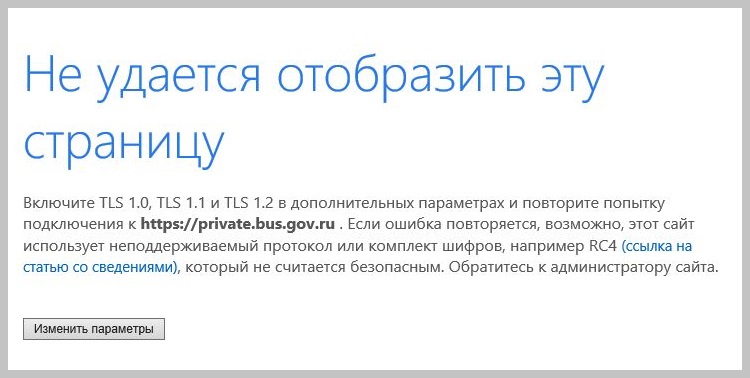
Ошибка входа по сертификату в zakupki.gov.ru
В статье мы расскажем: что такое ТЛС, какие настройки нужно проверить в первую очередь и как быстро исправить ошибку на порталах по типу Закупок.
Что это за ошибка?
Итак, данная ошибка может выскакивать в браузерах Internet Explorer или Firefox. В большинстве случаев, пользователь правильно настраивает рабочее место и обновляет все версии программного обеспечения, но портал при авторизации/входе все равно запрашивает некий TLS. Для начала разберемся — что это такое.
Transport Layer Security (TLS) — это специальный протокол защиты транспортного уровня, обеспечивающий безопасную передачу данных в Сети. ТЛС появился позднее знакомого многим SSL и разработан на базе его спецификации SSL 3.0. Именно связку ssl+tls используют по умолчанию в Wwindows, также она поддерживается государственными порталами (Закупки, Росказна, СУФД).
Запрос на активацию всех трех версий ТЛС (1, 1.1, 1.2) обусловлен необходимостью поддерживать как новые, так и устаревшие клиенты (системы, браузеры или устройства), через которые пользователь обращается к серверу.
Вот основные причины возникновения сбоя:
- Отключены указанные в ошибке компоненты:SSL версии 3.0 и TLS всех версий.
- Подключение блокируется антивирусом.
- Устаревшая версия необходимого ПО (сертификаты, браузер, компоненты формирования подписи). Истек срок лицензии.
Как включить TLS 1.0, TLS 1.1 и TLS 1.2 в дополнительных параметрах?
Для начала проверьте, действительно ли у вас НЕ активны указанные протоколы. Для этого нужно проделать следующее:
-
Открываем стандартно «Панель управления», где ищем опцию «Свойства браузера».

Свойства браузера в панели управления
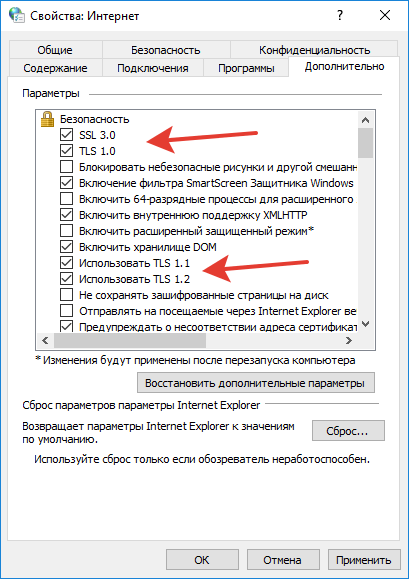
Проставьте все галочки напротив TLS и SSL
Там же, в свойствах, пройдите во вкладку Безопасность, где добавьте zakupki.gov.ru в список надежных, но галочку напротив проверки https снимите.

Добавьте проблемный сайт в список надежных
В чем может быть еще дело?
Если вдруг вам не помогло, что бывает довольно таки часто — начинайте проверять все надстройки пользователя ЭЦП и системы в общем:
-
- Обязательно отключите все экраны предустановленного антивируса. Причем, в том же диспетчере задач прокрутите список и остановите все связанные с ним процессы. Можно сделать добавление проблемного адреса в список игнорирования.
- Обязательный пункт — только актуальная версия браузера. Для той же Росказны и Госзакупок требуется Internet Explorer 11 и последний Firefox.
- Авторизация через ЭЦП на гос. порталах работает без сбоев только в случае свежих версий требуемого ПО (Крипто Про ЭЦП Browser-plugin, сертификаты корневые/пользователя, компоненты формирования подписи). Обязательно посетите эту страницу ЕИС и перенастройте свое рабочее место.
- Обновите программку и плагин КриптоПРО. Дополнительно проверьте там настройку считывателей TLS: вкладка «Настройки TLS», где проставьте галочки только на «Поддерживать RFC 5746 (Renegotiation Indication)» и «Не использовать устаревшие cipher suite». После чего необходима очередная перезагрузка ПК.
- Можно на чистую переустановить КриптоПро. Главное не забудьте отключить в диспетчере сам процесс инсталятора при запуске.
- Если вы занимались переустановкой самой Windows, то при первой авторизации может подгружаться еще и окно выбора сертификата, который нужно подтвердить. Если такой выбор отменить — возникнет ошибка.
- Бывает и такое, что IE 11 в 64-разрядной системе не срабатывает, поэтому откройте его 32-разрядную версию. Пройдите по пути C: -> Program Files (x86) -> Internet Explorer -> explore.exe.
- Часто бывает так, что на одном ПК заводятся клиенты для работы с разными гос.порталами. Из-за этого может возникать путаница при входе по сертификату. Нужно понимать, что сертификация для СУФД не работает при входе на ФЗС.
В редких случаях всему виной может быть проблема с закрытым TCP-портом 443, который необходим при шифровании TLS. В сети множество инструкций по проверке (открыт/закрыт) этого параметра.
Заключение
Как видите, причин ошибки «Не удается отобразить эту страницу» в zakupki.gov.ru достаточно много. Если же включение SSL 3.0, TLS 1.0, 1.1, 1.2 не поможет, как и другие советы — пробуйте сброс параметров самого IE 11. Также можете написать в саму поддержку закупок: helpdesk@zakupki.gov.ru. Опишите в письме все что вы выполнили и в каких настройках уверены, а какие вызывают сомнения.
Содержание
- Если не входит на FZS
- Если не входит на FZS: 13 комментариев
- fzs.roskazna.ru Не удается отобразить эту страницу
- Видеоинструкция:
- Не могу войти в личный кабинет roskazna
- fzs.roskazna.ru не удается отобразить страницу (Не открывается сайт)
- Что делать, если не открывается сайт fzs.roskazna.ru
- Причины неработоспособности портала ФЗС, связанные с КриптоПро CSP / Cпособы их решения
- Таймкод видео
- Видеоролик
- Roskazna.ru не работает сегодня?
- Roskazna.ru сбои за последние 24 часа
- Не работает Roskazna.ru?
- Что не работает?
- Что делать, если сайт ROSKAZNA.RU недоступен?
- Форум Roskazna.ru
Если не входит на FZS
Если портал https://fzs.roskazna.ru не открывается — в первую очередь обратите внимание на ссылку, по которой Вы пытаетесь зайти и на установленное ПО на Вашем компьютере. Бывают случаи — когда антивирус блокирует работу сайта. Попробуйте временно приостановить работу антивируса.
Для успешной работы и подачи Заявления на получение ЭЦП через портал — нужно придерживаться нескольких требований:
1 — Должен быть заключен Договор присоединения (Соглашение) к регламенту УЦ ФК с территориальным органам Федерального казначейства — по местонахождению Заявителя.
2 — Открывается сайт только по ссылке https://fzs.roskazna.ru/ через «http://» не открывается
3 — Для работы используется только браузер Internet Explorer! 9 версии и выше.
4 — КриптоПро CSP 4.0 (получить дистрибутив и лицензию можно в казначействе, или скачать на официальном сайте https://www.cryptopro.ru/ 3 месячную демо версию)
5 — КриптоПро ЭЦП BrowserPlugin.
Если не входит на FZS: 13 комментариев
Для работы используется только браузер Internet Explorer! 9 версии и выше.
Вот выше браузер 11 версии уже не поддерживает как надо КриптоПро ЭЦП BrowserPlugin.
И все одно получается, что на сам сайт он заходит! Но далее скажем адрес:
https://lk-fzs.roskazna.ru/private/requests/new
Он уже так же не видит и мы опять в тупике!
Все условия соблюдены, но зайти не удается.
Только если убрать галочку с TLS 1.2 тогда появляется окно с предложением выбора сертификата. Дальше «не удается отобразить страницу»
В чем может быть проблема?
Win 7 x64, КриптоПро CSP 4, ЭЦП-плагин, IE 11.
Источник
fzs.roskazna.ru Не удается отобразить эту страницу
При входе на сайт https://fzs.roskazna.ru/ Не удается отобразить эту страницу. Зайти с той же мозилы по этой ссылке у Вас не получится )))
Первым делом обратите внимание на браузер, которым Вы пользуетесь.
Для продления или изготовления новой ЭЦП мы использовали рекомендуемый для этих целей браузер IE 11 версии, но вот незадача — увидели ошибку:
Включите TLS 1.0, TLS 1.1 и TLS 1.2 в дополнительных параметрах и повторите попытку подключения к https://fzs.roskazna.ru . Если ошибка повторяется, возможно, этот сайт использует неподдерживаемый протокол или комплект шифров, например RC4 (ссылка на статью со сведениями), который не считается безопасным. Обратитесь к администратору сайта
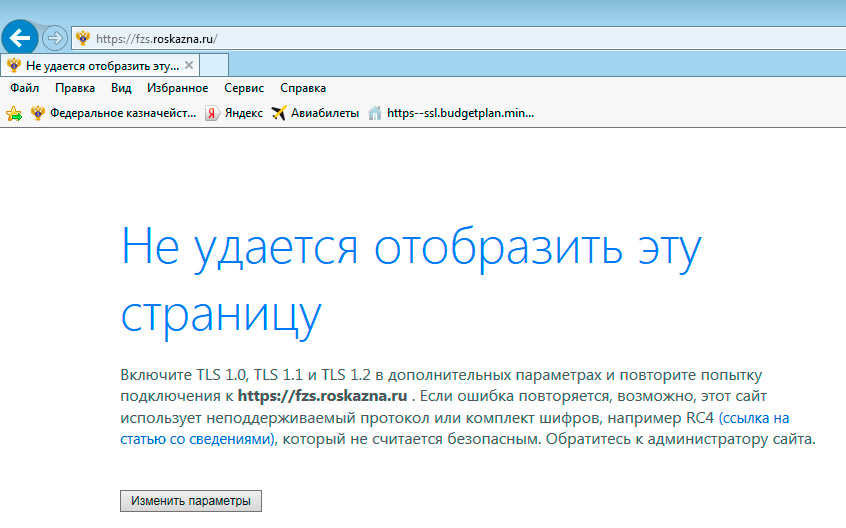
В первую очередь обратите внимание на установленный на вашем компьютере антивирус, если у Вас стоит Kaspersky Endpoint Security для Windows — то здесь несколько решений. Самое простое, приостановить работу антивируса на время работы с сайтом fzs.roskazna.ru
Или отключить проверку защищенного соединения в настройках.
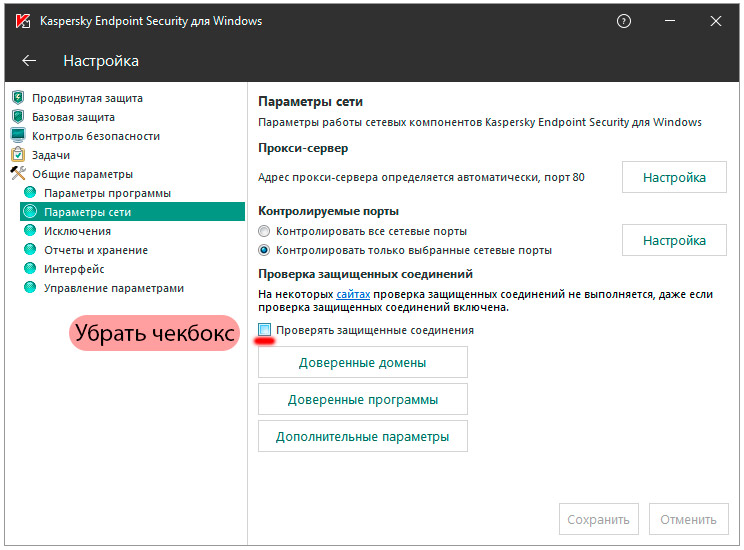 Убрать чекбокс «Проверять защищенные соединения»
Убрать чекбокс «Проверять защищенные соединения»
Не забудьте сохранить настройки в касперском, после этого пробуйте еще раз зайти на сайт.
Видеоинструкция:
Источник
Не могу войти в личный кабинет roskazna
- Сообщений: 38
- Репутация: 1
- Спасибо получено: 3
Пожалуйста Войти или Регистрация, чтобы присоединиться к беседе.
- lemmoff
 —>
—>- Не в сети
- Сообщений: 12
- Спасибо получено: 0
Пожалуйста Войти или Регистрация, чтобы присоединиться к беседе.
- VladimirZH
 —>
—>- Не в сети
- Финансовый отдел администрации ЮМР
- Сообщений: 26
- Спасибо получено: 2
Здравствуйте, задам здесь свой вопрос по порталу. Возникла проблема со входом с нового пк Win 10, IE 11. При входе на портал выдается сообщение
«Этот веб-сайт не защищен
Это может означать, что кто-то пытается вас обмануть или перехватить информацию, которую вы отправляете на сервер. Вы должны закрыть этот сайт немедленно.
Закрыть эту вкладку
Подробнее
Сертификат безопасности веб-сайта является небезопасным.
Код ошибки: 0
Скриншот прилагаю. Кто-нибудь может подсказать как решить данную проблему, перепробовал кучу вариантов от настройки и.е., до удаления антивируса, отключения брандмауера, но ничего не помогает.
Источник
fzs.roskazna.ru не удается отобразить страницу (Не открывается сайт)
При работе с сайтом fzs.roskazna.ru у некоторых пользователей могут возникнуть случаи, когда не удается отобразить нужную страницу. Эта проблема вполне решаема. Первым делом стоит обратить внимание на адрес ресурса, который используется, и программное обеспечение на компьютере. Например, очень часто работу с сайтом блокирует установленный на ПК антивирус. Можно попробовать приостановить его действие на время.
Что делать, если не открывается сайт fzs.roskazna.ru
Для успешной работы сайта и подачи заявления на получение электронно-цифровой подписи (ЭЦП) на нем нужно учитывать следующие моменты:
- Должен быть заключен договор присоединения (соглашения) к регламенту УЦ ФК с территориальным органом Федерального казначейства по местоположению заявителя.
- Сайт открывается только через «https://» (рабочая ссылка — https://fzs.roskazna.ru). Через «http://» ресурс не работает.
- Необходимо использовать браузер Internet Explorer версии 9.0 или выше.
- На компьютере должен быть установлен плагин КриптоПро CSP 4.0. Получить его вместе с лицензией можно в казначействе. Также дистрибутив доступен для скачивания на официальном сайте https://www.cryptopro.ru (3-месячная демо версия)
- Необходимо наличие элемента КриптоПро ЭЦП BrowserPlugin.
Причины неработоспособности портала ФЗС, связанные с КриптоПро CSP / Cпособы их решения
В данном видеоролике мы рассказываем о наиболее частых ошибках, приводящих к невозможности работы на Портале заявителя, например: если браузеру не удается отобразить страницу или невозможно создание объекта сервером программирования объектов.
Напомним, что портал заявителя или по другому — подсистема формирования запросов на сертификат (ФЗС) является частью Информационной системы Удостоверяющего центра Федерального казначейства (УЦ ФК), предназначенной для того, чтобы пользователь сформировал запрос на получение сертификата и подготовил пакет документов для подачи в Центр регистрации УЦ ФК. Посмотрев данный видеоролик, Вам будет совершенно ясен характер возникающих ошибок и порядок действий по их исправлению.
Персональные данные пользователя, чей сертификат устанавливался в этом видео, пришлось скрыть путем «замазывания».
Таймкод видео
- 0:55 — о работе ФЗС на Windows 10
- 3:14 — проблема с сертификатом безопасности сайта
- 6:43 — проблема входа в личный кабинет ФЗС по сертификату
Видеоролик
Источник
Roskazna.ru не работает сегодня?
Узнайте, работает ли Roskazna.ru в нормальном режиме или есть проблемы сегодня
Roskazna.ru сбои за последние 24 часа
Не работает Roskazna.ru?
Не открывается, не грузится, не доступен, лежит или глючит?
Что не работает?
Самые частые проблемы Roskazna.ru
Что делать, если сайт ROSKAZNA.RU недоступен?
Если ROSKAZNA.RU работает, однако вы не можете получить доступ к сайту или отдельной его странице, попробуйте одно из возможных решений:
Кэш браузера.
Чтобы удалить кэш и получить актуальную версию страницы, обновите в браузере страницу с помощью комбинации клавиш Ctrl + F5.
Блокировка доступа к сайту.
Очистите файлы cookie браузера и смените IP-адрес компьютера.
Антивирус и файрвол. Проверьте, чтобы антивирусные программы (McAfee, Kaspersky Antivirus или аналог) или файрвол, установленные на ваш компьютер — не блокировали доступ к ROSKAZNA.RU.
VPN и альтернативные службы DNS.
VPN: например, мы рекомендуем NordVPN.
Альтернативные DNS: OpenDNS или Google Public DNS.
Плагины браузера.
Например, расширение AdBlock вместе с рекламой может блокировать содержимое сайта. Найдите и отключите похожие плагины для исследуемого вами сайта.
Сбой драйвера микрофона
Быстро проверить микрофон: Тест Микрофона.
Форум Roskazna.ru
Admin • комментарий закреплен #
Возможно, на сайте roskazna.ru некорректно настроено перенаправление с разных версий. В этом случае воспользуйтесь ссылками ниже:
Павел • 35 дней назад # 15 сентября 2021
При попытке входа на страницу заявителя (Портал заявителя) и ввода документов на получение сертификата получаю сообщение «Введенные сведения не соответствуют запрашиваемому запросу »
Гость • 35 дней назад # 15 сентября 2021
Общий сбой
Гость • 203 дней назад # 30 марта 2021
Приложение глючит
Гость • 210 дней назад # 24 марта 2021
.
Гость • 296 дней назад # 28 декабря 2020
Сайт не работает
Источник
Не удается отобразить эту страницу
Включите TLS 1.0, TLS 1.1 и TLS 1.2 в дополнительных параметрах и повторите попытку подключения к https://fzs.roskazna.ru (или к сайтам http://zakupki.gov.ru, http://lk.budget.gov.ru и т.д.) . Если ошибка повторяется, возможно, этот сайт использует неподдерживаемый протокол или комплект шифров, например RC4 (ссылка на статью со сведениями), который не считается безопасным. Обратитесь к администратору сайта.
Причины вызывающие эту ошибку, по мне может быть две:
1.У Вас не установлена корректная версия КриптоПро, начиная с 4.0 и не обновлены сертификаты или обновлены некорректно;
2.У Вас блокирует межсетевой экран или антивирус. В этом случае все просто необходимо добавить сайт в исключения.
Чтобы выяснить давайте пойдем по порядку
Устанавливаем КриптоПро 4.0. У кого есть 5.0 устанавливайте 5.0.
Далее скачиваем последние корневые сертификаты на официальном сайте казначейства
в разделе ГИС => Удостоверяющий центр => Корневые сертификаты

Сначала устанавливаем первый сертификат Минкомсвязи (я опишу подробно в картинках, знающим людям можно прокрутить страницу вниз)

Установить сертификат

Далее

Выбираем «Поместить все сертификаты в следующее хранилище» и нажимаем «Обзор»

Выбираем «Доверенные корневые центры сертификации»

Если компьютер в домене или на компьютере работают несколько пользователей, тогда рекомендовано сертификат установить в локальное хранилище

Далее

Готово

Импорт выполнен

Далее устанавливаем второй сертификат

Установить сертификат

Далее

Выбираем «Поместить все сертификаты в следующее хранилище» и нажимаем «Обзор»

Выбираем «Промежуточные центры сертификации»
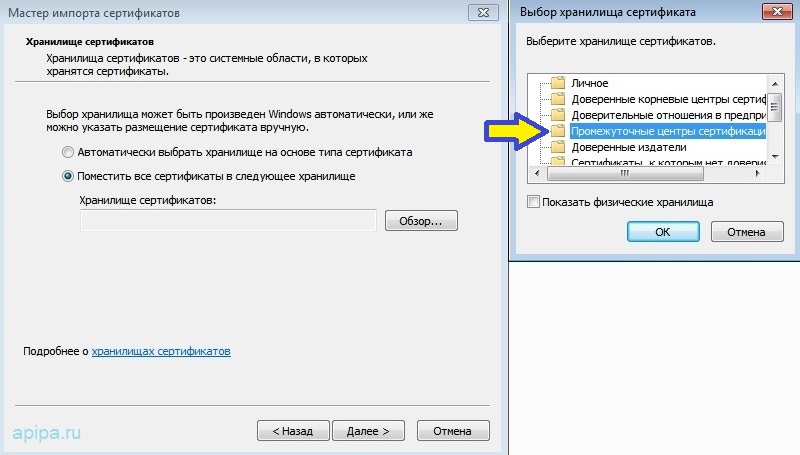
Далее
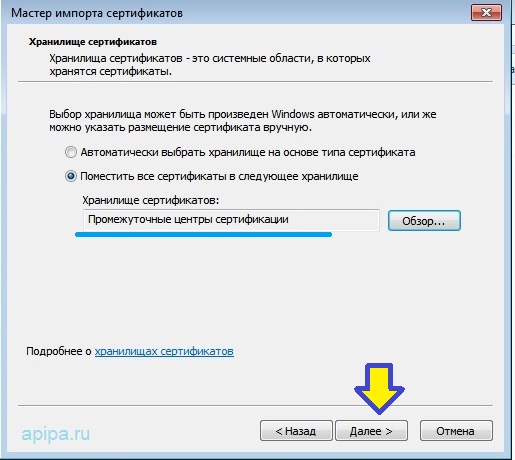
Готово
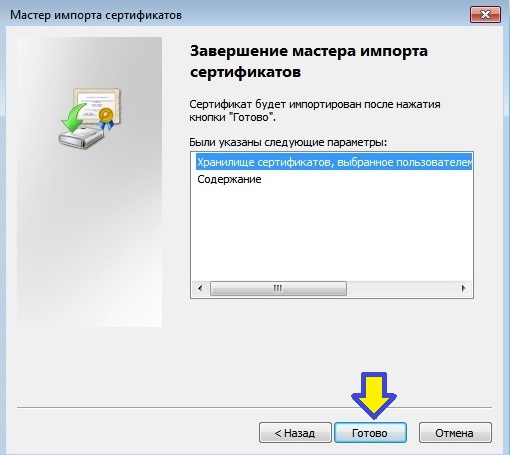
Импорт выполнен
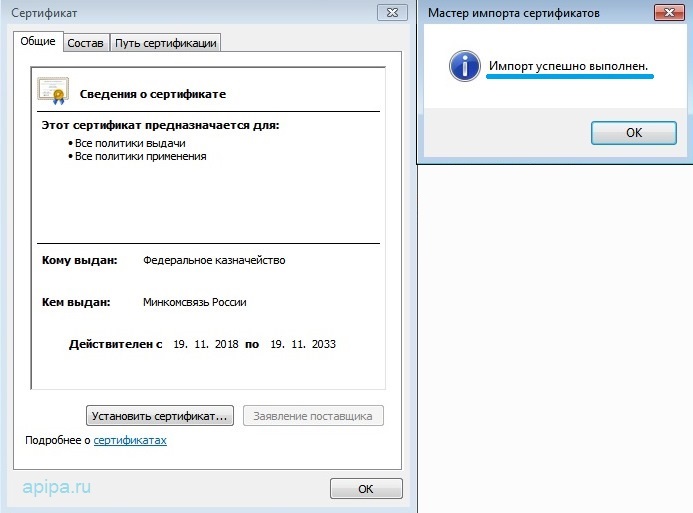
И пробуем заходить
Сразу скажу: даже если сайт не вносить в надежные узлы и не установлен плагин браузер 2.0, сайт корректно откроется без ошибок
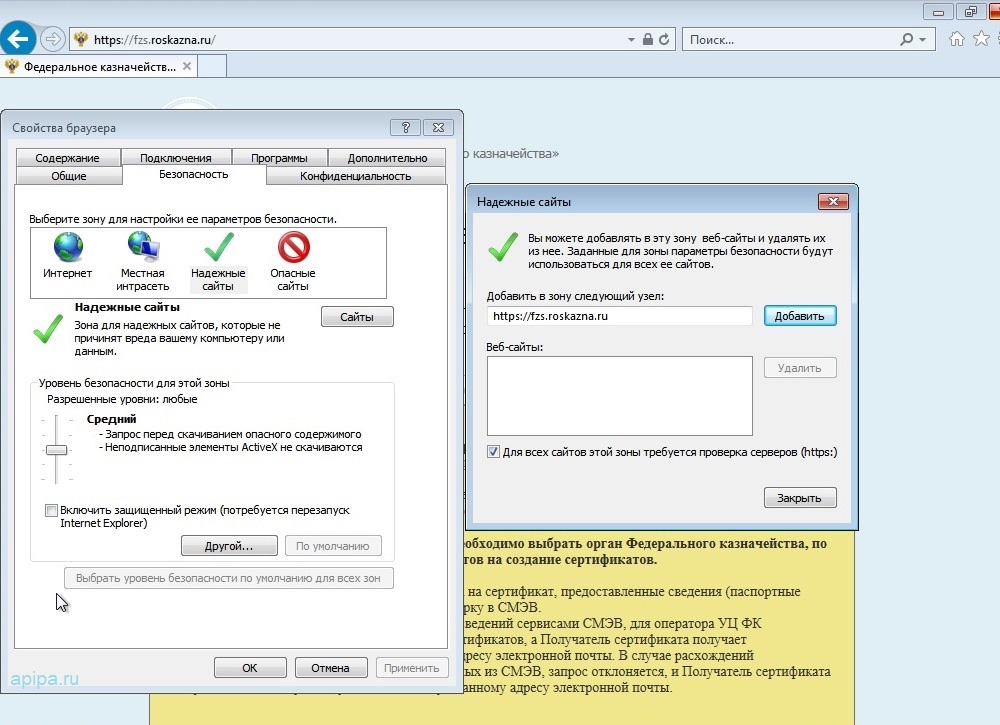
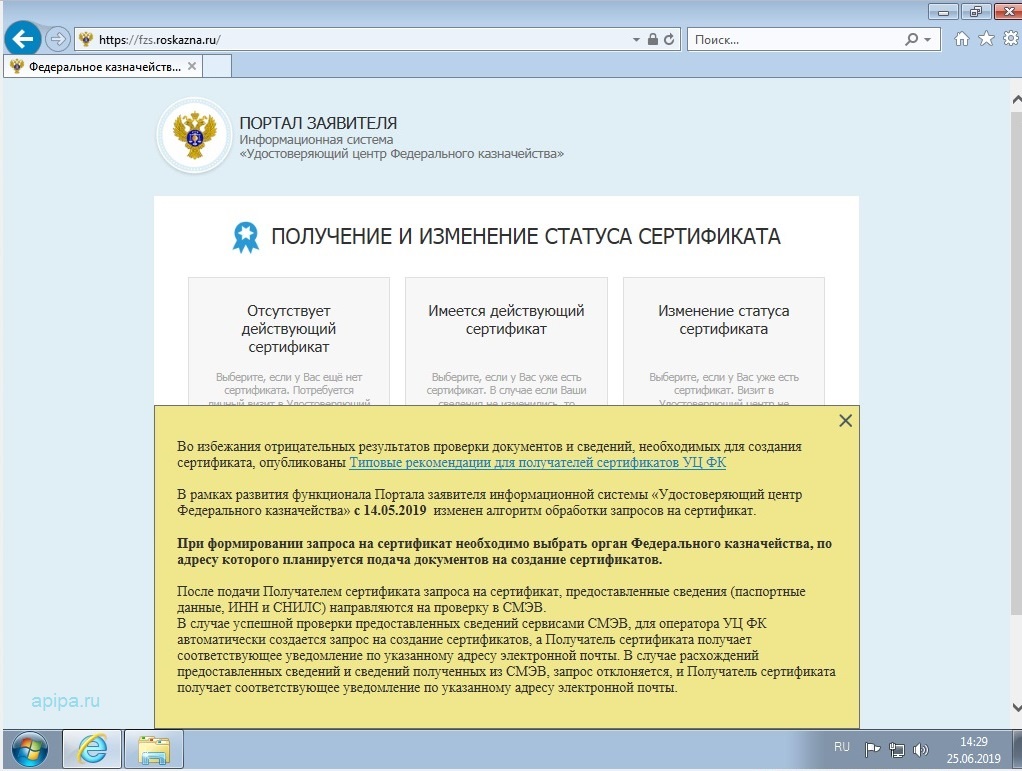
Но если у Вас открывается с ошибками.
Например вот так:
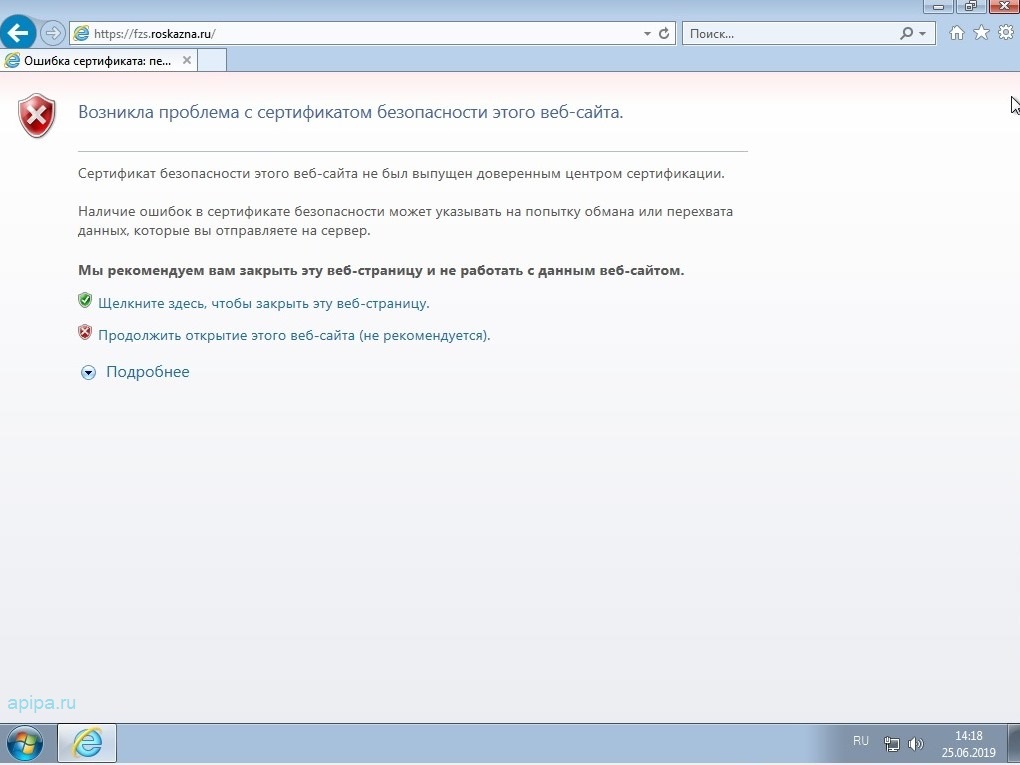
Это значит, что сертификаты некорректно установились или обновились
Чтобы проверить откройте один из двух сертификатов и если во вкладке Путь сертификации у Вас написано
«Этот сертификат содержит недействительную цифровую подпись.»
Сертификаты некорректно установились
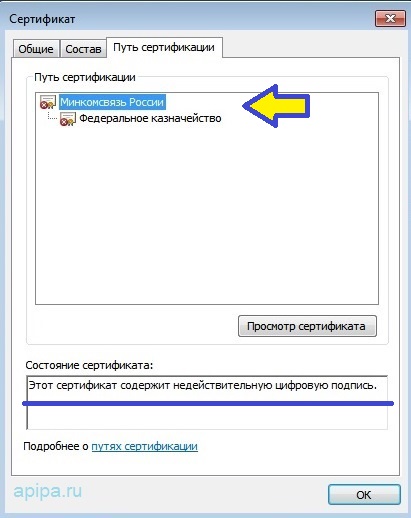
У меня такая проблема была на компьютерах, которые год от года работают без переустановки.
Помогло удаление старых корневых сертификатов и чистка реестра.
Ещё как вариант на форуме КриптоПро cryptopro.ru
Рекомендовано удалить ветки реестра (предварительно сделав копии):
HKEY_LOCAL_MACHINESOFTWAREMicrosoftCryptographyOIDEncodingType 1CryptDllImportPublicKeyInfoEx1.2.643.7.1.1.1.1
HKEY_LOCAL_MACHINESOFTWAREWow6432NodeMicrosoftCryptographyOIDEncodingType 1CryptDllImportPublicKeyInfoEx1.2.643.7.1.1.1.1
В идеале у Вас должно выглядеть так
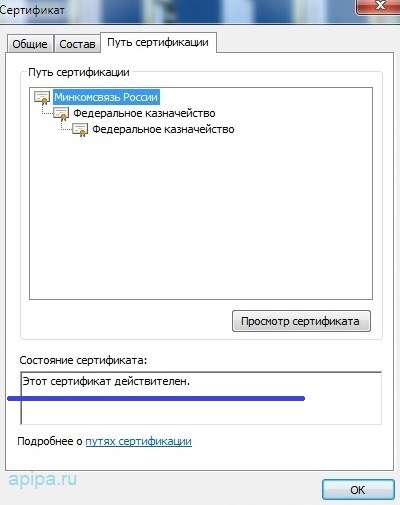
Если у Вас все установлено и сертификаты установились корректно, как на предыдущей картинке, а портал выдает ошибку
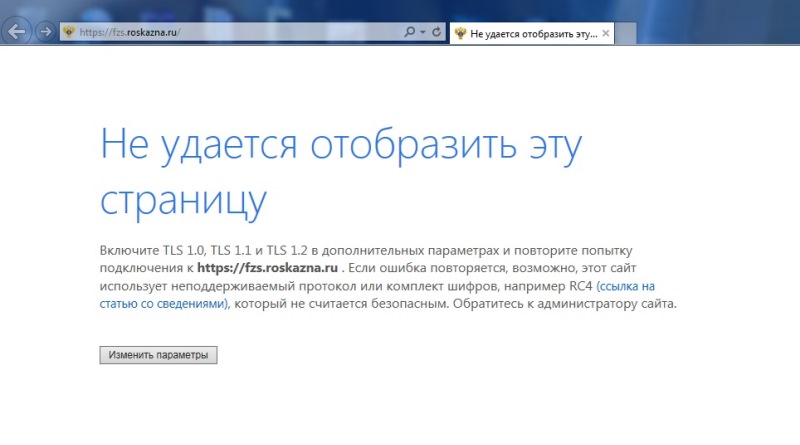
Это может блокировать межсетевой экран или антивирус. Просто добавьте сайт в исключения.
Удачи Вам
Обновлено 15.08.2019
Перечислим основные решения:
- Проверяем установлены следующие программы: криптопро 4 (если установлена, то обновляем до 4.0.9969), криптопро эцп баузер плагин 2, не закончился ли демо-период криптопро?
- В каком браузере заходите на ФЗС? Используйте IE 9 версии и выше. Edge не работает.
- Устанавливаем корневой сертификат головного удостоверяющего центра. Подробнее тут.
- Устанавливаем корневой сертификат удостоверяющего центра казначейства. Подробнее тут.
- Устанавливаем личный сертификат в КриптоПро. Подробнее тут.
- В свойствах браузера Internet Explorer — вкладка «Безопасность» — иконка «Надежные сайты» — кнопка «Сайты» — необходимо добавить 2 адреса: https://fzs.roskazna.ru и https://lk-fzs.roskazna.ru

- Возможно мешает антивирусник. Отключаем его. Не совсем, а временно.
- Если главная страница открывается, а зайти в личный кабинет с помощью подписи, которая вот-вот закончится не получается, то проверяем срок действия закрытого ключа. Дело в том, что некоторые версии криптопро 4 ограничивают использование электронной подписи сроком действия закрытого ключа. На самом деле пока действует сертификат Криптопро можно победить.
1 вариант. Переводим время на компьютере назад. На сколько надо перевести время назад узнаем в Криптопро — вкладка «Сервис» — кнопка «Протестировать» — выбираем ваш контейнер — в открывшемся окне ищем строчку «Срок действия закрытого ключа». Допустим вы получили дату 6 мая, на компьютере устанавливайте 5 мая и пробуйте войти в ФЗС. После генерации не забываем вернуть настоящее время. Перевод времени помогает побороть только ФЗС. Для других порталов используйте 2-ой вариант.
2 вариант. Экспорт сертификата и закрытого ключа в PXF и установка из PFX — подробнее тут. - Иногда Windows 10 не удается победить и лучше сделать запрос на другой ОС, желательно Windows 7.
- И наконец самое последнее — если все перепробовали, а ФЗС не удается победить, то Регламент УЦ Казначейства позволяет подать запрос с помощью АРМ генерации ключей (версия 1.0.0.46 поддерживает ГОСТ 2012). Ниже приведена выдержка из Регламента, подтверждающая что вы имеете право воспользоваться АРМ генерации ключей.
4.2 Формирование Заявления на сертификат, создание КЭП, Запроса на сертификат осуществляется получателем сертификата, владельцем сертификата одним из следующих способов:
…
4.2.2 На АРМ Заявителя с использованием Средства создания запроса (АРМ генерации ключей) в случае отсутствия технической возможности использования ИС УЦ ( fzs.roskazna.ru).
Post Views: 11 811
Еще одна ошибка — связанная с неустановленным одним из корневых сертификатов.
Решение снова кроется в установке корневых сертификатов, которые можно скачать в разделе «Все для СУФД».
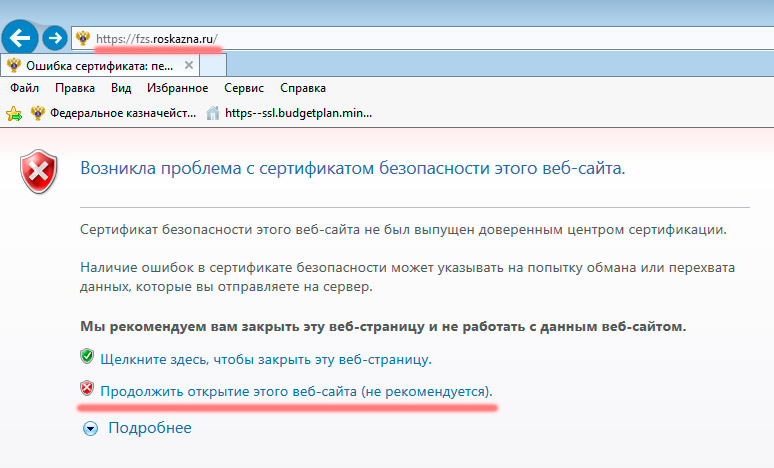
Возникла проблема с сертификатом безопасности этого веб-сайта. fzs.roskazna.ru
Сертификат безопасности этого веб-сайта не был выпущен доверенным центром сертификации.
Наличие ошибок в сертификате безопасности может указывать на попытку обмана или перехвата данных, которые вы отправляете на сервер.
Мы рекомендуем вам закрыть эту веб-страницу и не работать с данным веб-сайтом.
РекомендуетсяЩелкните здесь, чтобы закрыть эту веб-страницу.
Не рекомендуетсяПродолжить открытие этого веб-сайта (не рекомендуется).
Подробнее
•Если вы попали на эту веб-страницу по ссылке, убедитесь, что адрес веб-сайта в адресной строке указан правильно.
•При переходе на веб-сайт с адресом https://example.com попробуйте добавить к адресу «www», например: https://www.example.com.
Дополнительные сведения см. в разделе «Ошибки сертификатов» справки Internet Explorer.
25 июнь 2019 06:15 — 25 июнь 2019 06:18 #12622
от Краснокам
Alex67 пишет:
Gvinpin пишет: Прикрыли лавочку Уже не помогает (маловероятно, что в последние дни что-то изменилось).
Мне помогло буквально вчера.
Накрайняк есть ещё вариант с копированием контейнера, тогда срок действия закрытого ключа становится равным сроку действия сертификата.
Тоже приходилось делать когда внезапно обнаружилось, что оно отличается аж на 15 дней
У-у танцы с бубном! Мои любимые!
При входе на сайт казначейства для продления — получения новой ЭП выдаёт классическое — «Не удается отобразить эту страницу
Включите TLS 1.0, TLS 1.1 и TLS 1.2 в дополнительных параметрах и повторите попытку подключения к fzs.roskazna.ru . Если ошибка повторяется, возможно, этот сайт использует неподдерживаемый протокол или комплект шифров, например RC4 (ссылка на статью со сведениями), который не считается безопасным. Обратитесь к администратору сайта.» Естественно все указанные галочки включены, в наличии IE11, cadesplugin апрельская версия, fzs.roskazna.ru добавлен в доверенные в IE (Безопасность-надёжные сайты) и через Пуск — КриптоПро- Настройки ЭЦП Browser Plug-in.
Подскажите, пожалуйста,
может нужно было устанавливать стоя на голове
, что за вариант с копированием контейнера? Куда его скопировать чтобы дата сравнялась с датой сертификата? Спасибо.
Пожалуйста Войти или Регистрация, чтобы присоединиться к беседе.
Fzs. roskazna. ru не открывается – решение
Автоматизация процессов подачи документов позволяет сэкономить время на столь утомительном процессе и сделать всё максимально быстро и без лишних манипуляций. Однако, иногда пользователи сталкиваются с проблемами на подобных ресурсах. Данный материал расскажет, что делать, если сайт fzs. roskazna. ru не открывается. Мы опишем возможные причины и актуальные решения данной проблемы.
Сайт fzs. roskazna. ru не открывается
Что это за ресурс?
Аббревиатура ФЗС расшифровывается как «Формирование запросов на сертификаты». Портал fzs. roskazna. ru помогает в выполнении следующих задач:
Почему Росказна не открывается?
К сожалению, некоторые пользователи испытывают проблемы с доступом к интернет-ресурсу – в большинстве случаев невозможность подключения обуславливается неверными настройками, отсутствием ЭЦП или установленного софта, необходимого для работы.
Всевозможные баги уже давно исправлены – ресурс был запущен ФК (Федеральным казначейством) ещё осенью 2017 года. Следующий раздел содержит базовые и специальные настройки для комфортной работы с порталом – проверьте и исправьте каждый пункт в порядке очередности, дабы не сбить правильные установки.
Как открыть fzs. roskazna. ru: решения
Важно: перед попытками исправить ситуацию стоит обратить внимание на самый банальный источник неполадок – просроченный сертификат. Полностью удостовериться в работоспособности можно после звонка в казначейство. Возможно, доступ ещё не открылся ввиду недавнего оформления, либо по иным причинам (в том числе – отключения ввиду нарушений).
Базовые требования включают в себя три пункта – проверьте их выполнение в первую очередь:
Версия IE должна быть не ниже 9
В случае, если каждый из вышеперечисленных пунктов выполнен, проблема может скрываться в отсутствии специальных программ, необходимых для работы с закрытой частью системы.
Если проблема не решена, рекомендуется обратиться в техническую поддержку ресурса с развёрнутым разъяснением ситуации, рекомендуется приложить скриншоты с описанием проблемы.
Заключение
Скачивание всего необходимого программного обеспечения необходимо осуществлять исключительно из официальных источников – в противном случае, работоспособность системы в целом гарантироваться не может.
Ошибочный сертификат yandex. Проблемы с сертификатом безопасности на Android (решение проблемы). Причины появления сообщения
В главе Часто задаваемые вопросы вы найдете информацию по следующим темам:
При проверке подписи файла на рабочем столе под Windows XP с КриптоПро CSP 2.0 (2089) появляется ошибка «Произошла ошибка при загрузке подписанных данных. Указан неправильный алгоритм. (0x80090008)». При подписи файла в окне выбора сертификатов подписи все ГОСТовые сертификаты красные (ошибка «Произошла ошибка при построении пути сертификации»), а при их просмотре выдается «Целостность этого сертификата не гарантирована. Возможно, он поврежден или изменен».
Данная ошибка проявляется в КриптоПро CSP 2.0 (в сборке 2089 включительно) при работе на Windows XP и связана с поздней загрузкой CSP. Для ее решения сохраните следующие строки в файл с расширением. reg и запустите его на исполнение или измените настройки в реестре вручную:
Код:
REGEDIT4
«Group»=»COM Infrastructure»
«Group»=»COM Infrastructure»
Программа «КриптоАРМ» сообщает, что «произошла ошибка при получении последней версии списка отзыва сертификатов (СОС) из Удостоверяющего центра»
Для использования возможности получения СОС из УЦ необходимо соблюдение следующих условий:
При этом если значений (URL’ов) в расширении несколько, то КриптоАРМ попытается скачать СОС по всем адресам до первого успешного скачивания. Правда, поддерживаются не все, но часто используемые протоколы, такие как «ftp», «http» и «file»
Протестировать можно следующим образом:
— закрыть все окна IE (т. к. они могут хранить параметры доступа к серверу);
— запустить IE и вставить в поле адреса URL из точки распространения СОС (например, для сертификата тестового КриптоПро УЦ
(https://www. cryptopro. ru/CertEnroll/Test%20Center%20CRYPTO-PRO. crl);
— нажать Enter, после чего IE должен сразу предложить сохранить скачанный файл СОС;
— сохранить СОС в файл и открыть его проводником Windows (должна без ошибок открыться форма просмотра СОС).
Regsvr32 «D:Program FilesDigtTrustedDesktopcpcrlupdate. dll»
Последнюю версию библиотеки можно получить на сервере КриптоПро по адресу:
Ftp://cryptopro. ru/pub/CRLUpdate/cpcrlupdate. zip
КриптоАРМ не возвращает код ошибки. Чтобы его получить, надо выполнить следующие действия:
Код:
Option Explicit
Dim fso, file
Set fso = CreateObject(«Scripting. FileSystemObject»)
Set file = fso. OpenTextFile(«cert. cer», 1, False, 0)
Dim oCertBase64
OCertBase64 = file. ReadAll()
File. Close()
Dim oCrlUpdate
Set oCrlUpdate = CreateObject(«CPCRLUPDATE. CRLUpdate»)
OCrlUpdate. StoreLocation = 0
OCrlUpdate. UpdateInterval = 10
Dim bResult
BResult = oCrlUpdate. Update_BASE64(oCertBase64)
MsgBox bResult
Примечание: Если в проверяемом сертификате отсутствует CDP, то метод проверки возвращает «True».
Причины предупреждения
Windows VISTA
Как убрать ошибку сертификата безопасности веб-узла для Windows VISTA:
Windows ХР
Как убрать ошибку сертификата безопасности веб-узла для Windows ХР :
Антивирусные продукты
В настройках программы Аваст:
Как убрать ошибку сертификата безопасности веб-узла посредством прграммы «Касперский»:
Вредоносные программы
Скриншот ошибки «Возникла проблема с сертификатом безопасности этого веб-сайта»
Рассматриваемое сообщение о проблемах с сертификатом сайта появляется при попытке входа на сайт, на котором установлен какой-либо сертификат безопасности, но при этом указанный сертификат не может быть проверен браузером. Обычно в тексте ошибки содержится сообщение о том, что издатель сертификата не известен, сертификат самоподписан (self signed) и другие подобные причины (особенно часто дифференцирует данную проблему браузер Mozilla Firefox).
Обычно популярные браузеры содержат встроенный список доверенных поставщиков сертификатов (например, DigiCert). При этом поставщик сертификатов для некоторых сайтов может не входить в данный список, и в таком случае браузер предупредит вас, что не стоит доверять Центру Сертификации, выдавшему сертификат данному сайту.
Среди других причин возникновения проблемы с сертификатом безопасности сайта можно отметить следующие:
Как исправить ошибку «Сертификат безопасности сайта не является доверенным»
Довольно часто текст данной ошибки с формулировкой «сертификат безопасности не является доверенным» встречается именно на браузере Internet Explorer. На других же браузерах (например, Мозилла) текст данной ошибки часто видоизменяется на «сертификат является самоподписанным», «издатель сертификата не известен» и так далее.
Для того, чтобы исправить данную ошибку необходимо выполнить следующее:
Заключение
Выше мной были рассмотрена ошибка «Возникла проблема с сертификатом безопасности этого веб-сайта». Весьма часто причиной появления данной проблемы является некорректно установленные дата и время, а также отсутствие доверенного сертификата у какого-либо отдельного сайта. Для избавления от данной проблемы выполните весь комплекс перечисленных мною советов, один из них обязательно окажется для вас наиболее действенным и эффективным.
К разделу «Безопасные платежи»
Статья относится к:
Проблема
При открытии сайта появляется сообщение «Обнаружена проблема при проверке сертификата » или «Невозможно гарантировать подлинность домена, с котором устанавливается зашифрованное соединение».
Причина
Сайт может быть небезопасным, ваши учетные данные и другую информацию могут украсть злоумышленники. Мы не рекомендуем открывать такой сайт.
Решение
Если вы уверены в безопасности этого сайта и хотите, чтобы программа больше его не проверяла и не выводила такие сообщения:
Причины появления сообщения
Как убрать сообщения о проблеме с сертификатом, отключив проверку защищенных соединений
Отключение проверки защищенных соединений снизит уровень защиты компьютера.
Если вы не хотите, чтобы программа «Лаборатории Касперского» показывала сообщение о проблеме с сертификатом, отключите проверку защищенного соединения:
Проверка защищенных соединений будет выключена.
Как убрать сообщения о проблеме с сертификатом, добавив сайт в исключения
Добавить сайт в исключение из проверки защищенных соединений возможно в Kaspersky Anti-Virus, Kaspersky Internet Security, Kaspersky Total Security версии 18 и выше, а также Kaspersky Small Office Security 6 и выше. В более ранних версиях эта функция недоступна.
Как убрать ошибку сертификата?
Если на мониторе вашего компьютера появляется ошибка сертификата, то она служит для повышения защиты данных, которые на нем хранятся. Но если вы уже неоднократно пользовались каким-то сервером и он полностью проверен вами, то такие сообщения будут вызывать только раздражение. Чтобы решить данную проблему, нужно просто внести сертификат в список доверенных серверов.
Для решения проблемы вам понадобится Internet Explorer 7. Выберите такую команду как «Продолжить открытие этого веб-узла (не рекомендуется)», которая находится в окне предупреждения «Ошибка сертификата: переходы блокированы» для того, чтобы устранить проблему с сертификатом. Кликнув на поле с изображением щита в верхней панели, которая находится рядом с адресной строкой браузера, вы вызовете диалоговое окно «Недостоверный сертификат»
Откройте ссылку «Просмотр сертификатов» и перейдите в вкладку «Общие» для того, чтобы определить срок действия сертификата выбранного веб-узла. Далее нажмите «Установить сертификат» для того, чтобы вызвать утилиту «Мастер импорта сертификатов», после чего нажмите Next в главном окне мастера.
Поставьте флажок на поле «Automatically select the certificatestore based on the type of certificate» и нажмите Next для подтверждения (для Windows XP).
Потом подтвердите свой выбор нажатием кнопки Yes в окне запроса системы и нажмите Finish для того, чтобы завершить процесс установки импортированного сертификата (для Windows XP). Теперь нажмите «Ок» для подтверждения применения выбранных изменений.
Поставьте флажок на поле «Поместить все сертификаты в следующее хранилище», нажмите «Обзор» в окне мастера импорта сертификатов (для Windows Vista). В открывшемся окне «Выбор хранилища сертификатов» укажите «Доверенные корневые центры сертификации», после чего нажмите «Ок», чтобы подтвердить выбор (для Windows Vista). Нажмите кнопку «Далее». Для того чтобы подтвердить выполнение команды, нажмите «Готово» в новом окне мастера (для Windows Vista). Теперь нажмите «Ок» для завершения установки импортированного сертификата и перезапустите браузер для того, чтобы изменения вошли в силу.
Источники:
Https://devicess. ru/fzs-roskazna-ru-ne-otkrivaetsya-reshenie/
Https://epolis-nsg. ru/oshibochnyi-sertifikat-yandex-problemy-s-sertifikatom-bezopasnosti-na-android. html
